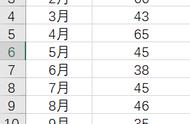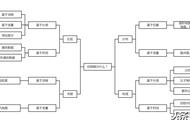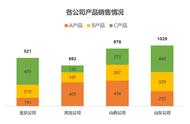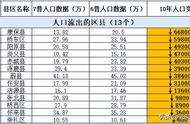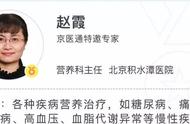在上方新做的样式中年,我们除了打乱原有的次序,还需要新增辅助列1、辅助列2两个值。辅助列1:B11的值引用公式为:
=IF(B9<C10,ABS(B9-C10),"")
辅助列2:B12的值的引用公式为:
=IF(B9>C10,ABS(B9-C10),"")
第三步:点击菜单栏:插入—图表,选择第二个堆积柱形图。点击图表,然后右键选择选取数据,依次将2018、2019、辅助列1、辅助列2的数据填充到图表中。下方参考2018、2019的数据填充方式,然后将辅助列1、辅助列2两行数据按照同样的方式进行添加。添加后的数据图表如下所示:


第四步:我们在将上分的堆积柱形图,将间距调整为0。然后点击之前做的红色箭头,按Ctrl C复制,然后选择堆积柱形图中的绿色图行,按Ctrl V进行替换。同理将向下的绿色箭头粘贴到紫色的图形中。最后我们添加一下数据标签,这样不一样的柱形图就显示出来了。如下图所示: